在日常使用电脑的过程中,我们有时需要查看已经安装了哪些软件,无论是为了释放存储空间、卸载不再需要的程序,还是排查系统问题,掌握快速查看已安装软件的方法都非常实用,本文将介绍几种主流操作系统下的查看方式,并提供一些实用建议。
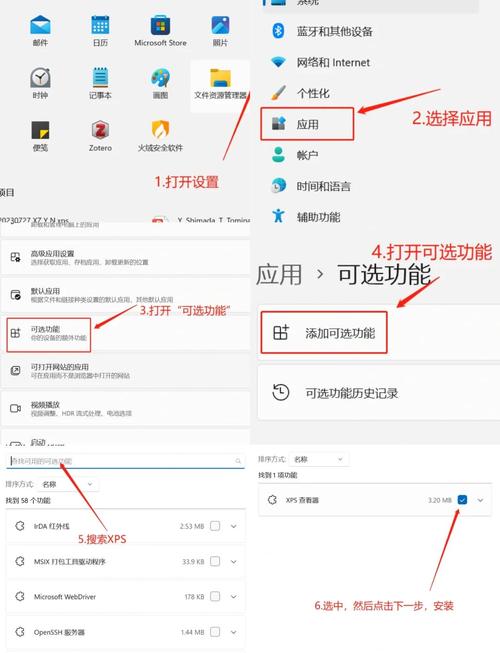
对于使用 Windows 操作系统的用户,有多种方法可以查看已安装的软件,最常用的是通过“控制面板”中的“程序和功能”选项,只需在开始菜单搜索“控制面板”,进入后点击“卸载程序”,即可列出当前系统内安装的大部分软件,列表会显示程序名称、发布者、安装日期及版本等信息,方便用户进行管理。
另一种更现代的方法是使用“设置”应用,在 Windows 10 或更高版本中,可以按 Win+I 打开设置,选择“应用”>“应用和功能”,这里会以更清晰的界面展示所有已安装应用,并支持按名称、大小或安装日期排序,用户还可以在此直接卸载不需要的软件。
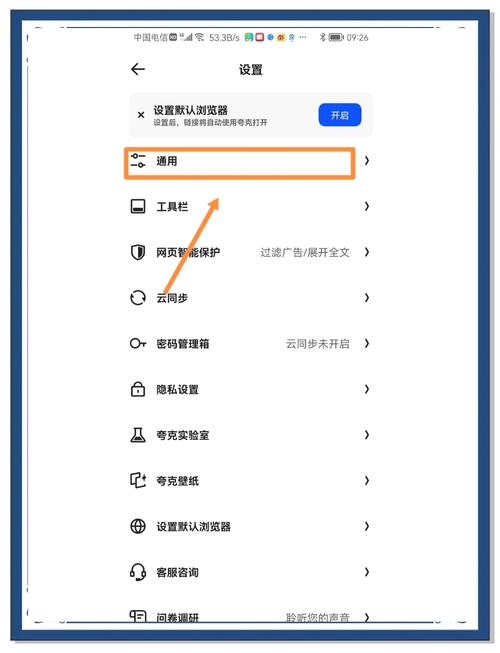
如果希望通过命令行快速获取软件列表,可以使用 PowerShell,只需以管理员身份运行 PowerShell,并输入以下命令:
Get-WmiObject -Class Win32_Product | Select-Object -Property Name, Version 该命令会输出所有通过 Windows Installer 安装的应用程序名称和版本号,需要注意的是,这种方法可能无法列出所有软件,但对于技术用户来说非常高效。
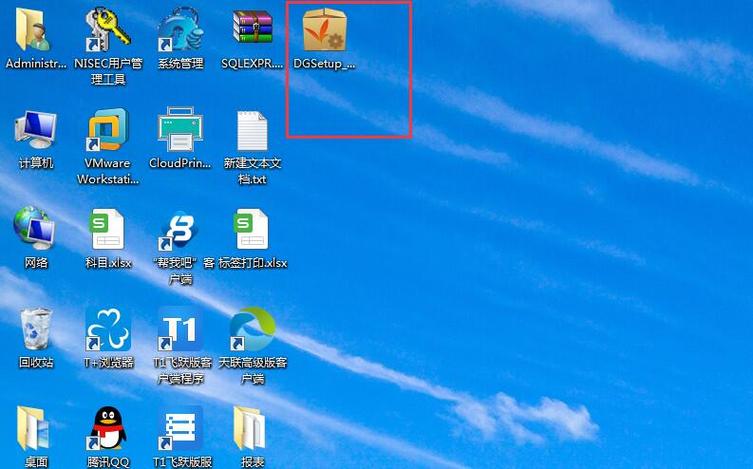
对于 macOS 用户,查看已安装软件同样简单,最常见的方法是打开“应用程序”文件夹,所有通过 App Store 或手动安装的程序都会显示在这里,用户可以按列表、图标或分栏方式浏览,并使用搜索功能快速定位。
如果想查看更详细的信息,可以打开“系统偏好设置”中的“用户与群组”,进入“登录项”管理自启动应用,通过“活动监视器”可以查看正在运行的进程,但这更适合高级用户管理后台应用。
使用“终端”应用和以下命令可以生成所有应用程序的列表:
ls /Applications 这会列出所有安装在“应用程序”文件夹中的软件,但对于通过其他方式安装的工具,可能需要使用如 Homebrew 等包管理器的查询命令。
无论是 Windows 还是 macOS,定期检查已安装软件是一个良好的习惯,它不仅能帮助您释放磁盘空间,还能避免陈旧或冗余程序影响系统性能,留意软件的更新状态和安全提示,能够有效降低网络安全风险。
从个人经验来看,建议每隔半年左右做一次软件清理,卸载不再使用的程序,更新常用软件到最新版本,并注意检查是否有不熟悉的陌生软件——这可能是无意中安装的捆绑程序,保持电脑软件环境整洁,不仅能提升运行效率,也能让使用体验更加顺畅愉快。









评论列表 (0)